 mysql数据备份与还原Word格式.docx
mysql数据备份与还原Word格式.docx
- 文档编号:19704116
- 上传时间:2023-01-09
- 格式:DOCX
- 页数:10
- 大小:517.70KB
mysql数据备份与还原Word格式.docx
《mysql数据备份与还原Word格式.docx》由会员分享,可在线阅读,更多相关《mysql数据备份与还原Word格式.docx(10页珍藏版)》请在冰豆网上搜索。
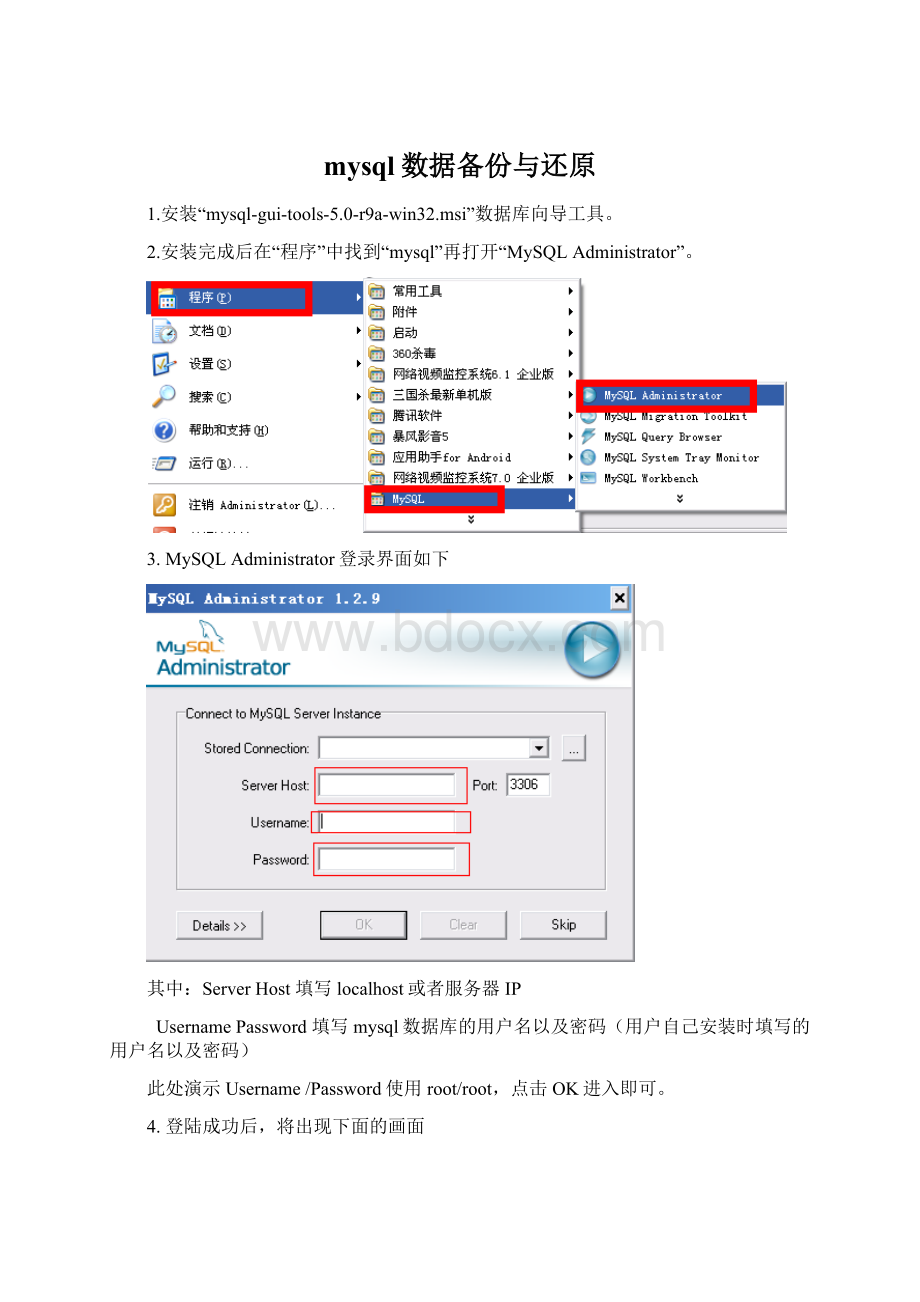
3.MySQLAdministrator登录界面如下
其中:
ServerHost填写localhost或者服务器IP
UsernamePassword填写mysql数据库的用户名以及密码(用户自己安装时填写的用户名以及密码)
此处演示Username/Password使用root/root,点击OK进入即可。
4.登陆成功后,将出现下面的画面
5.查看已经存在的数据库
(1)选择“Catalogs”将列出数据库;
(2)点左下脚数据库列表中你开通的“数据库名”,本例子中为cnrms_ces7,右边将显示出数据库中已经存在的数据库表,如果是新数据库,右边是空的。
6.备份数据库到本地计算机硬盘
选择“Backup”备份数据库功能,点击“NewProject”,新建工程即可备份
选择要备份的数据库,本例中为cnrms_ces7数据库,然后点>
号,右边将显示出数据库表结构
注:
日志文件备份会导致很长时间,可以取消,
具体有eventlog,useroperationlog,nuhistorystatu,serverhistorystatus
通过mysqladministrator工具备份的时候把这几张表勾掉,这样备份的时间可以大大缩小,当然如何你认为日志很重要的话请保留
∙点“AdvancedOptions”高级选择
∙选择“Normalbackup”备份的时候选择正常备份
∙选择“Completebackup”选择完整备份
∙BackupType备份方式选择SQLFiles
∙点“ExecuteBackupNow”立刻开始备份数据库
如果去掉那几个数据过大的日志的数据表,这里的完整备份一定要把勾去掉,否则前面选择无用!
∙点“ExecuteBackupNow”立刻开始备份数据库,点“桌面”将数据库文件保存到桌面上,方便查找
点击“保存”,备份成功后,将出现下面画面
备份成功。
7.将备份的MySQL数据库还原到数据库服务器
选择“Restore”还原数据库功能,点“OpenBackupFile”
点“StartRestore”后开始还原,还原成功后,将出现以下画面。
∙Therestoreoperationwasfinishedsuccessfully.还原成功。
∙如果是其他提示,有可能还原的时候出现错误,这个时候,需要具体检查错误原因了。
- 配套讲稿:
如PPT文件的首页显示word图标,表示该PPT已包含配套word讲稿。双击word图标可打开word文档。
- 特殊限制:
部分文档作品中含有的国旗、国徽等图片,仅作为作品整体效果示例展示,禁止商用。设计者仅对作品中独创性部分享有著作权。
- 关 键 词:
- mysql 数据 备份 还原
 冰豆网所有资源均是用户自行上传分享,仅供网友学习交流,未经上传用户书面授权,请勿作他用。
冰豆网所有资源均是用户自行上传分享,仅供网友学习交流,未经上传用户书面授权,请勿作他用。


 铝散热器项目年度预算报告.docx
铝散热器项目年度预算报告.docx
